- 1android studio 自动生成sql语句,Android Studio 第四十九期 - Sqlite数据库四种写法
- 2WAVE SUMMIT+ 2023 倒计时:走进青少年开发者的AI创新之旅
- 3node中的事件循环---事件循环的阶段,setTimeout及setImmediate执行顺序_setimmediate和settimeout的执行顺序
- 4ElasticSearch - 删除已经设置的认证密码(7.x)
- 5python面试题总结(3)-- 数据类型(字符串)_下列数据类型中是字符串类型的选项是( )alistbtuplecstringdsets
- 6平衡二叉树java_平衡二叉树算法分析
- 7分布式并行计算-理论
- 8Error response from daemon的一种解决办法_docker: error response from daemon: error parsing
- 9Jenkins部署构建项目_jenkins部署java项目
- 10常见消息队列分析对比_消息队列对比
VMware17以及虚拟机安装过程_vmware 17
赞
踩
关于虚拟机的安装:
一.首先下载启动虚拟机的软件VMware17pro
-
附官方下载链接(VM 17 pro):https://download3.vmware.com/software/WKST-1701-WIN/VMware-workstation-full-17.0.1-21139696.exe
-
打开下载好的VMware Workstation 17 Pro安装包;

-
点击下一步;
-
然后一直默认下一步
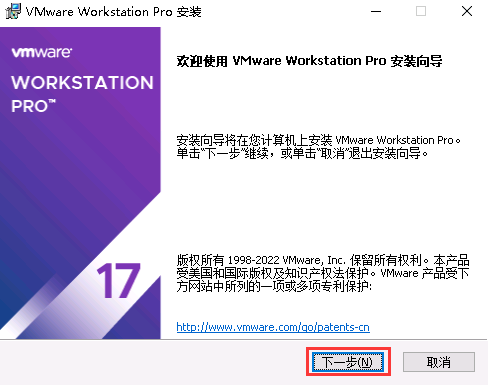
-
推荐不要将该软件安装在c盘中;
-
出现需要许可证的地方,可以去网上搜索许可证(推荐GitHub,因为我是在那儿找的)
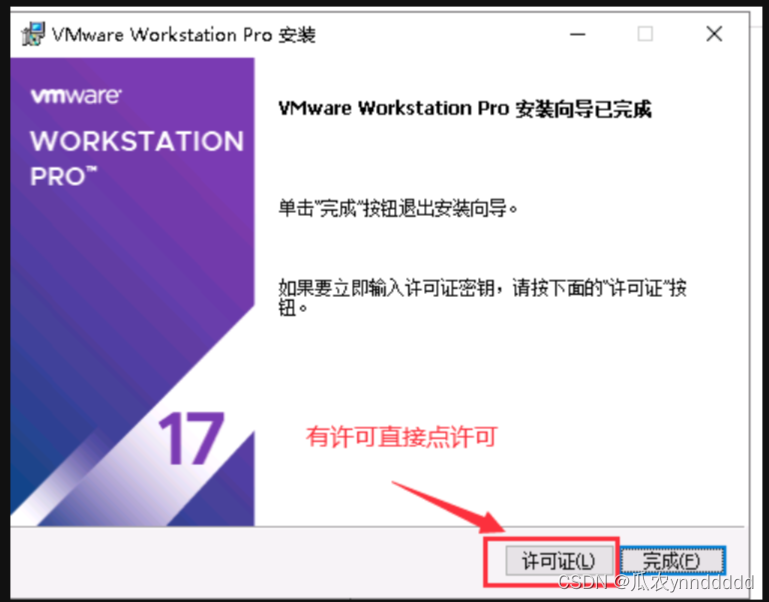
二.开始配置虚拟机
1.官方下载 KAli Linux
官方网址:Kali Linux | Penetration Testing and Ethical Hacking Linux Distribution
点击 download
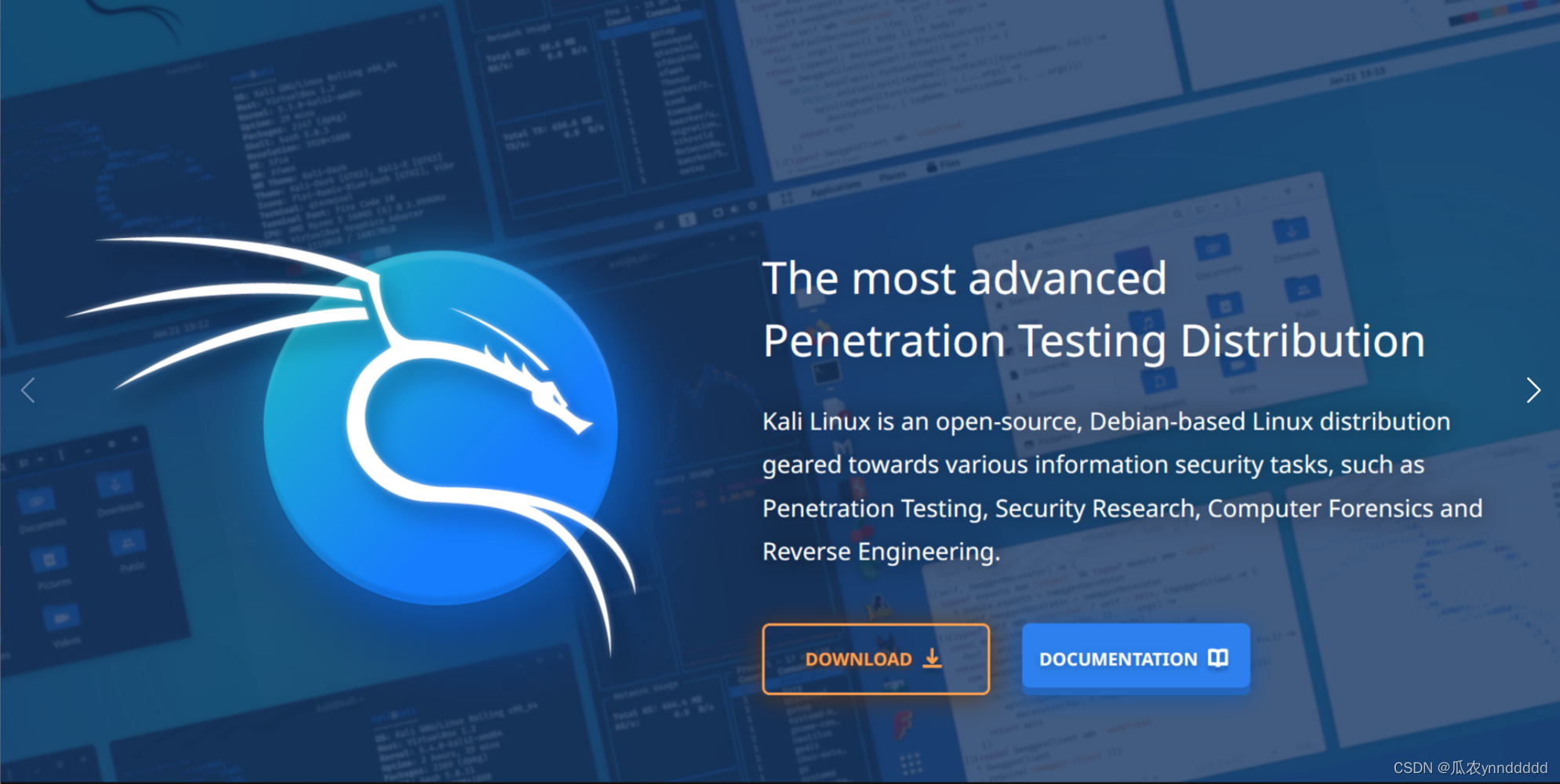
进入页面后,向下滑动下载 installer

(注意这是一个ios文件)
2.下载完成后就可以装载虚拟机了
打开VMware17(注意使用管理员模式打开),点击左上角文件,选择新建虚拟机。
3.
选择自定义安装。接着默认下一步
4. 选择稍后安装

5. 接着选择linux,版本选择Debian,下一步。
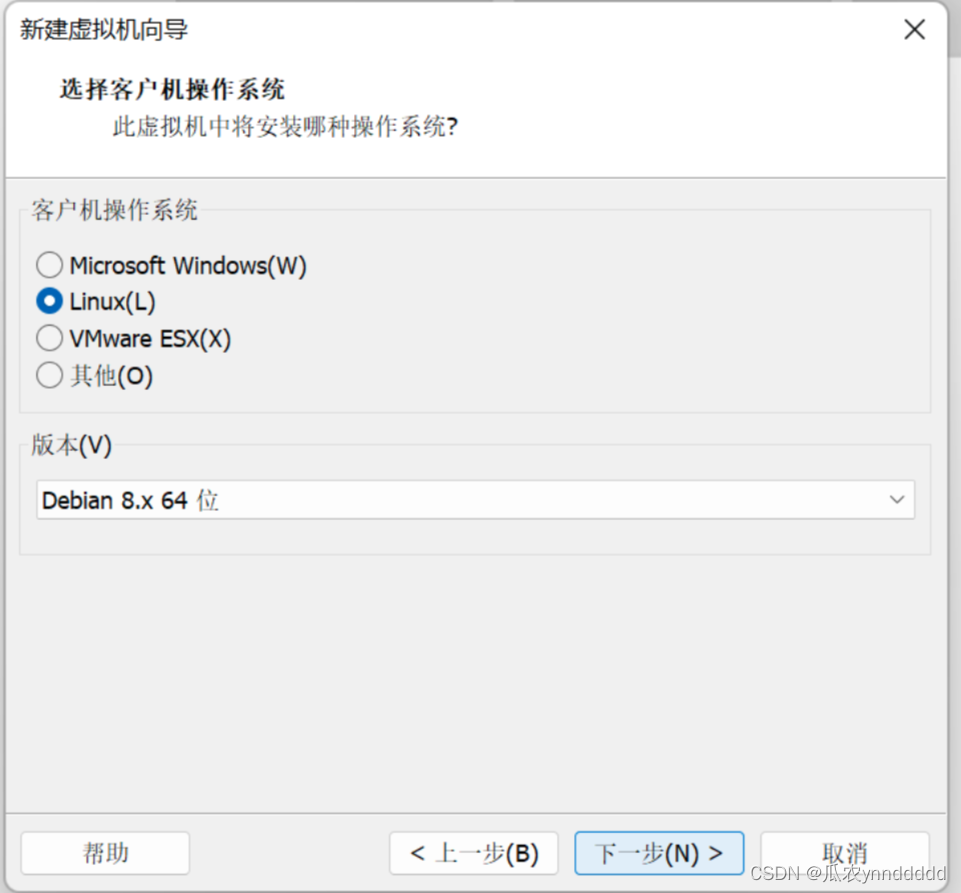
6.然后给虚拟机取名。
7.选择配置
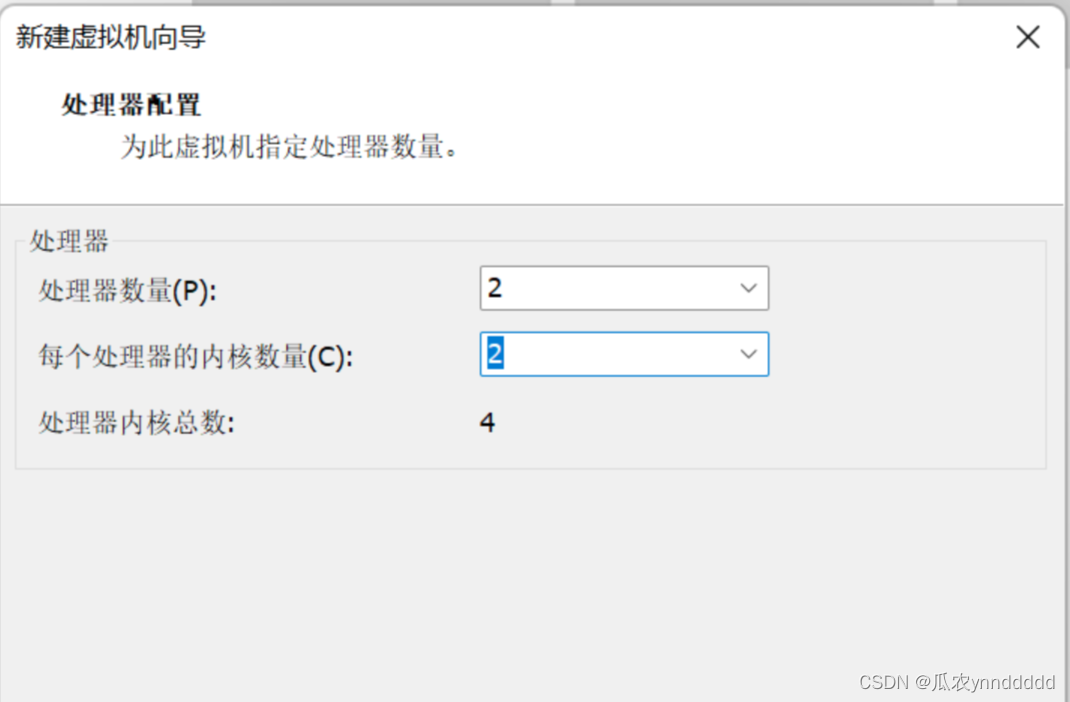
 8.选择网络配置
8.选择网络配置

9.默认下一步,直到
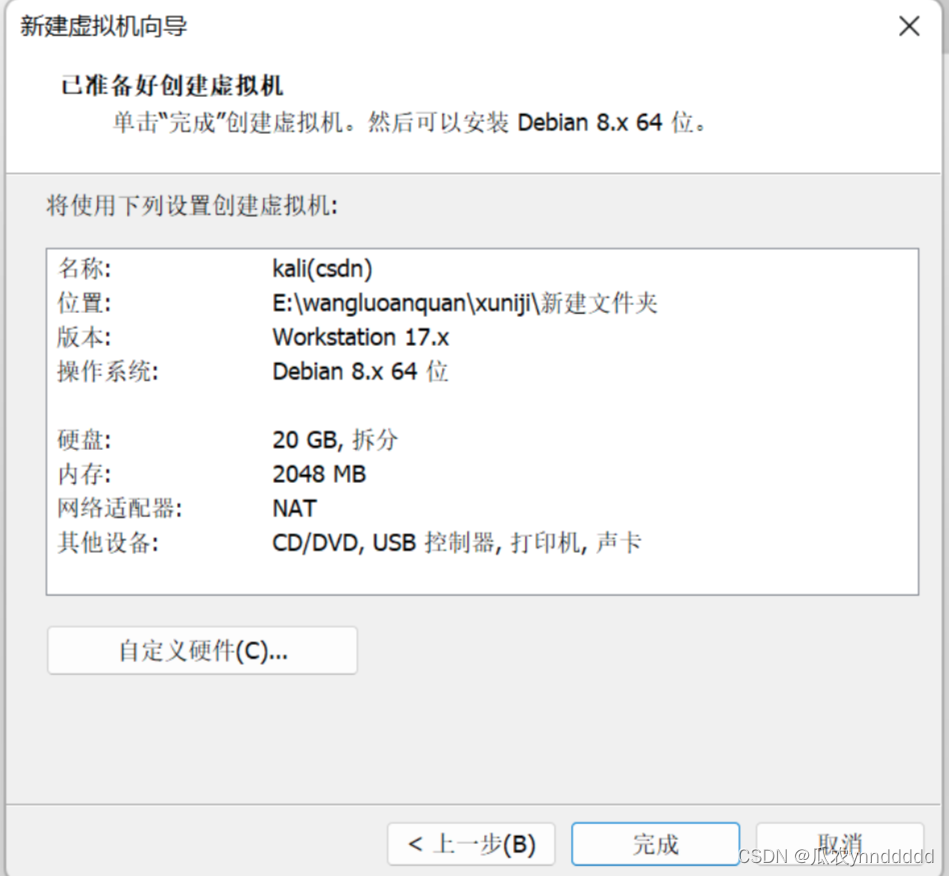
现在可以导入刚刚下载的ios文件,点击自定义硬件。
10.选择左侧新CD,右侧点击使用iOS映像文件,点击浏览找到刚刚的iOS文件打开,关闭后完成。

三.安装步骤
1.打开虚拟机
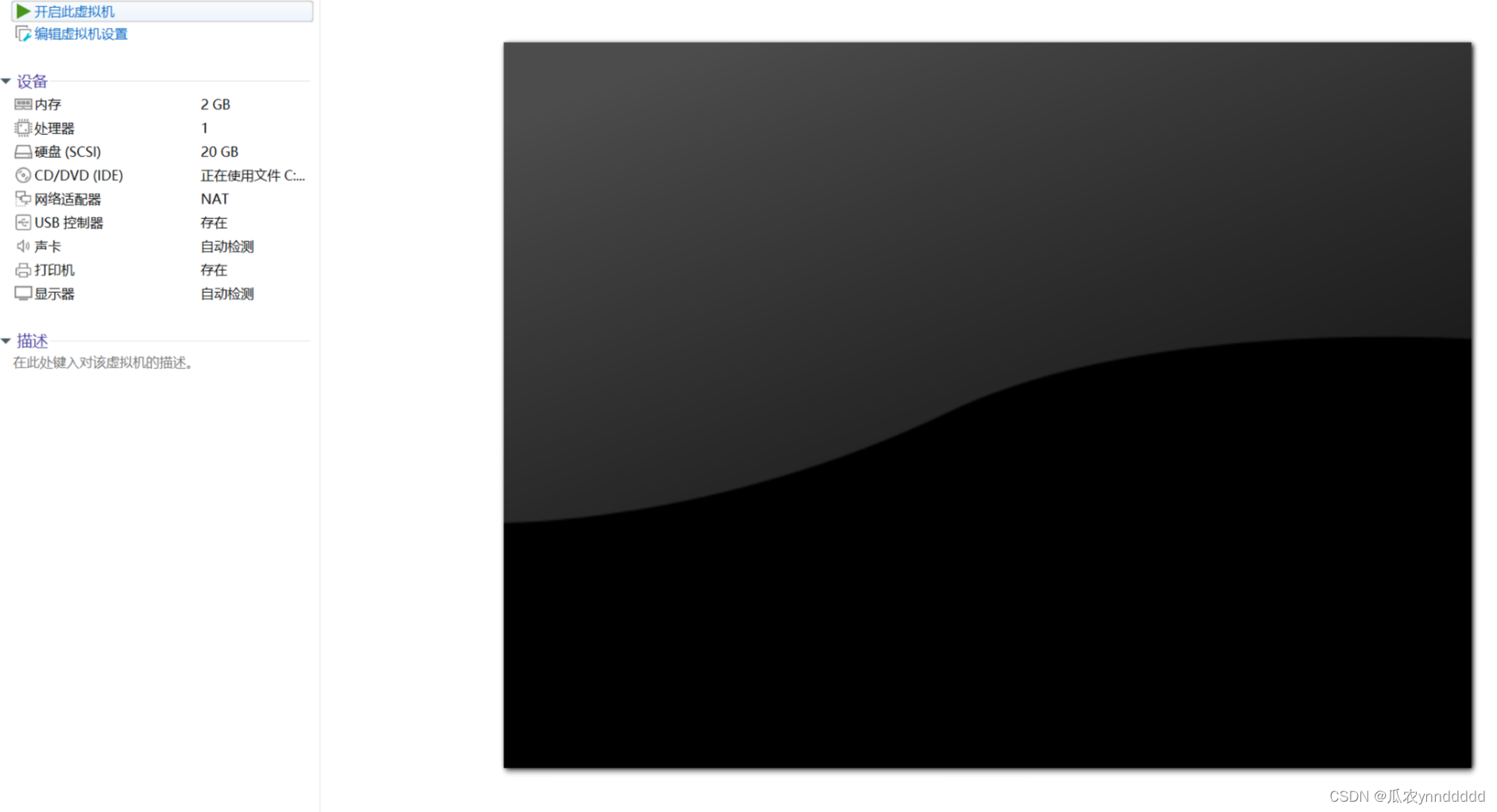
选择第一个

2.打开后将语言调为中文,接下来默认配置,开始安装

3.主机名就选择默认(kali),域名直接跳过。
4.接下来输入用户名与密码,建议都是用kali,后面登录简单好用。
5.接下来继续默认选项,中间有安装过程,一直默认直到

选择/dev/sda
6.安装完成




